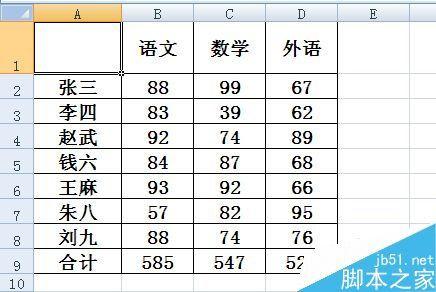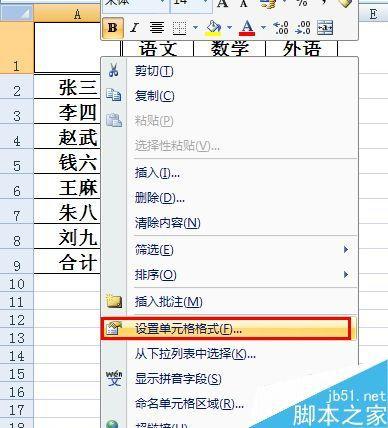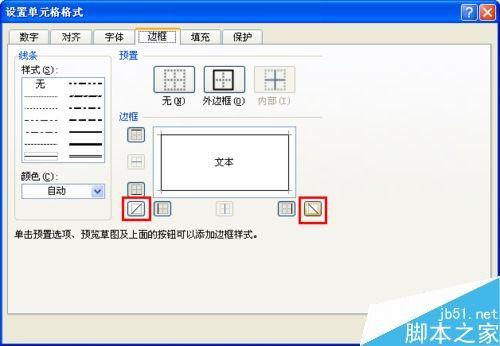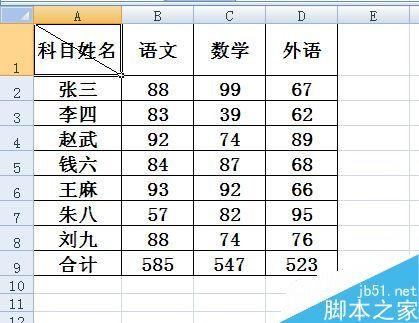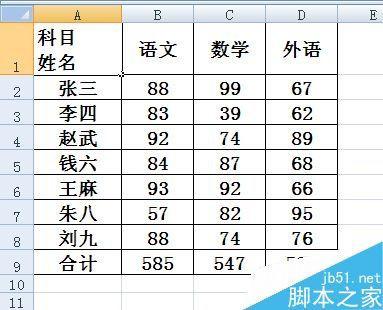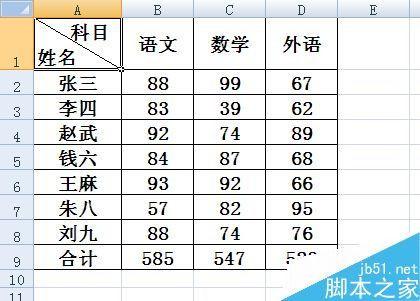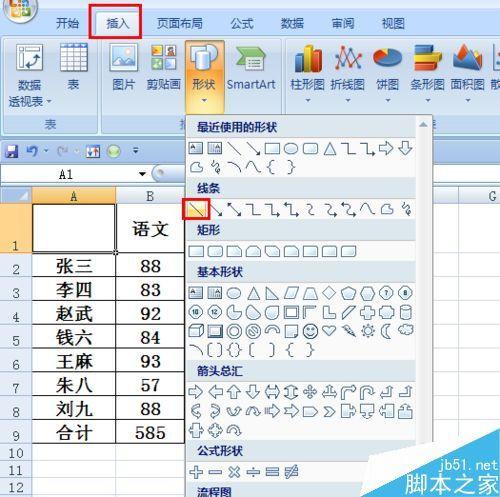在excel表格中怎么制作斜线表头?
12-27
在excel表格中怎么制作斜线表头?
简单斜线表头
1、以下面这个表格为例,设置A1单元格的斜线表头
2、选中A1单元格,右键单击在菜单中选择设置单元格格式
3、在出现的设置界面中选择边框,看到标注的两个位置有左斜线和右斜线
4、这里我们点击左斜线,点击确定
5、此时A1单元格斜线设置完成,那么下一步就是输入表头文字,因为科目是在上方,姓名是在下方,此处我们输入的顺序是“科目姓名”。
6、双击该单元格,将鼠标光标放在科目和姓名中间,同时按下ALT和ENTER键,看到两行都在左侧,需要将上面的科目推到右侧
7、将光标放到第一行的最左边,按空格键,根据实际情况确定按的次数即可。看到一个简单的斜线表头制作完成了。
复杂斜线表头
1、还是以这个表格为例,制作双斜线表头,选择插入选项卡——形状——左斜线